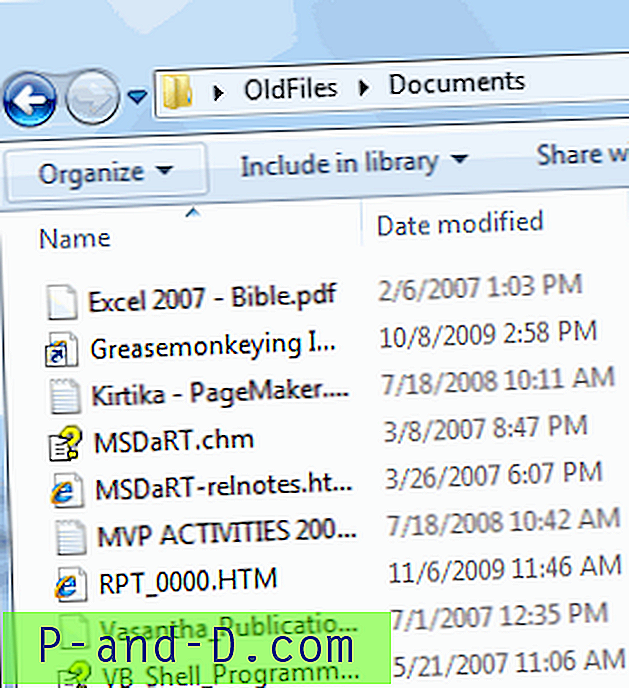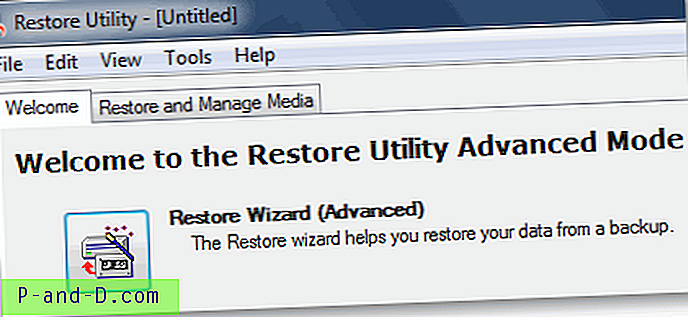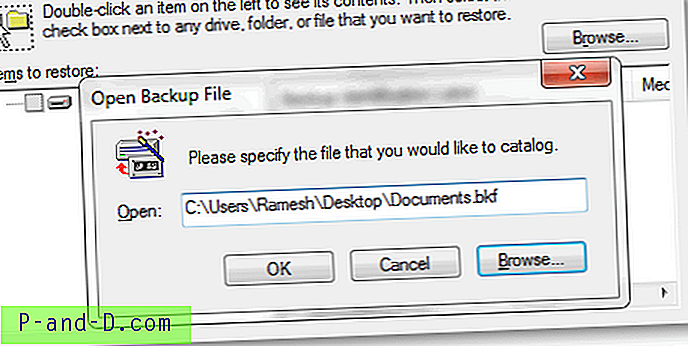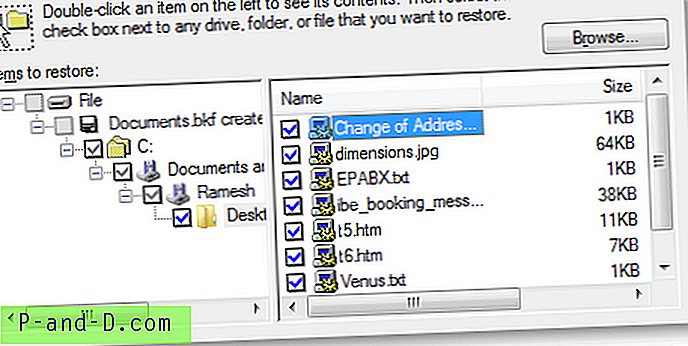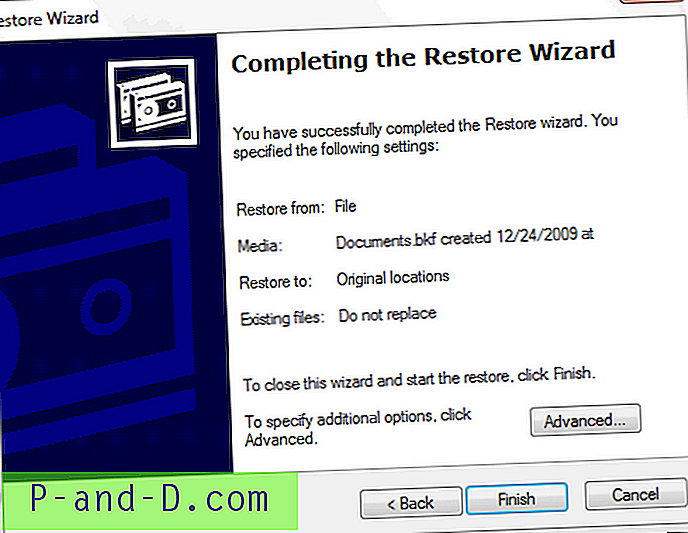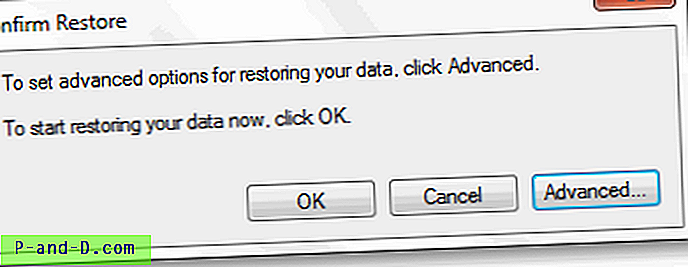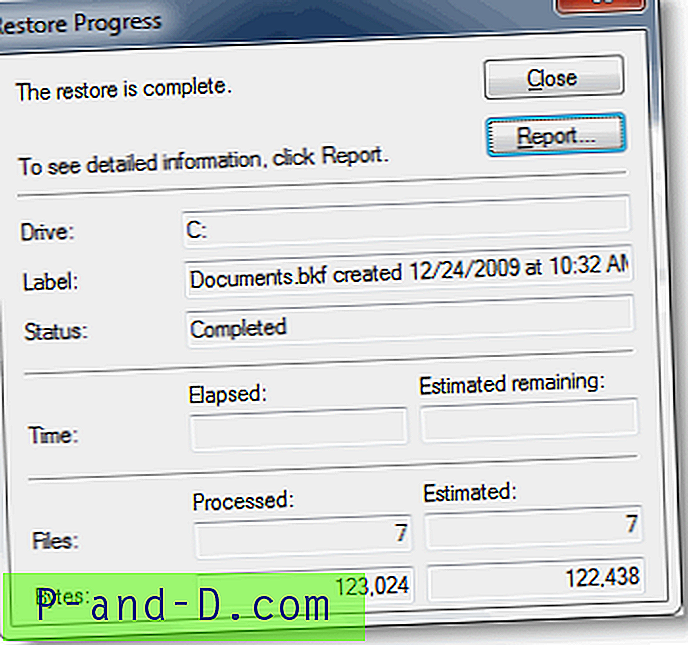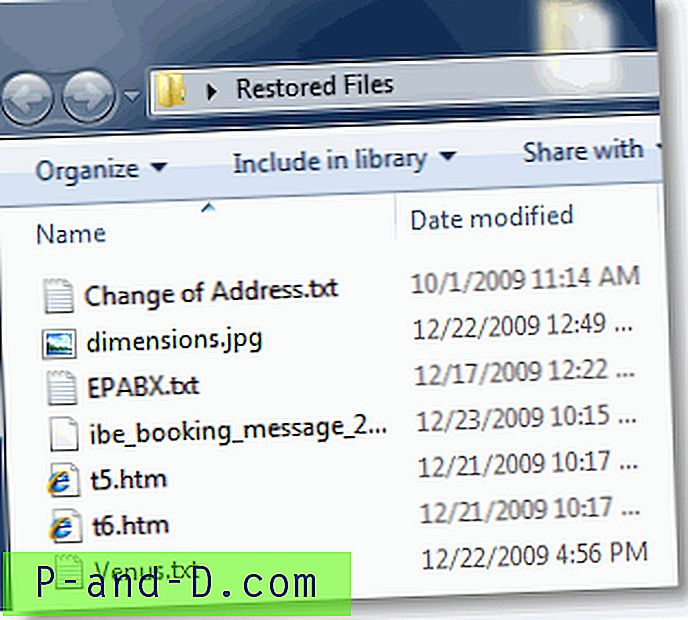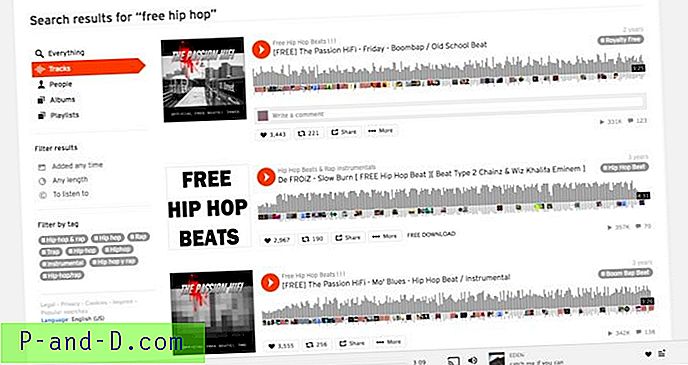Paljud kasutajad varundavad oma andmeid Windows XP NTBackup Tool-i abil, installivad või värskendavad Windowsi ja saavad hiljem aru, et Windowsi uuem versioon ei sisalda NTBackup Tool-i. Selles postituses selgitatakse kahte meetodit andmete taastamiseks .BKF-failivormingust pärast täiendamist.
Toimetaja märkus: kui järgmised meetodid Windows 10-s ei tööta, võite kasutada oma vana Windows 7 DVD-d või ISO-d ja installida virtuaalsesse keskkonda nagu Hyper-V või Oracle VM VirtualBox (tasuta). Kui see on valmis, peaksite saama NTBackupit või NTBackup Restore tööriista käivitada virtuaalsest keskkonnast, kus töötab Windows 7 või Vista, hostarvutis, kus töötab Windows 10. Teie .BKF-failides olevaid andmeid saab hõlpsasti taastada.
1. meetod: Windows NT varunduse taastamise utiliidi kasutamine .BKF-failist andmete taastamiseks
Microsoft on välja lasknud Windowsi NT varunduse taastamise utiliidi andmete taastamiseks .BKF-i arhiivist. Siin on ülevaade ekraanipiltidest, kuidas taastada NTBackupi BKF-i arhiivid Windowsis, kasutades Microsofti Windows NT varunduse taastamise utiliiti.
- Laadige alla ja installige Windows 7 varundamise taastamise utiliit Windows NT.
- Käivitage Windows NT varunduse taastamise utiliit (menüü Start kaudu, Programmid, Lisaseadmed, Süsteemiriistad.)

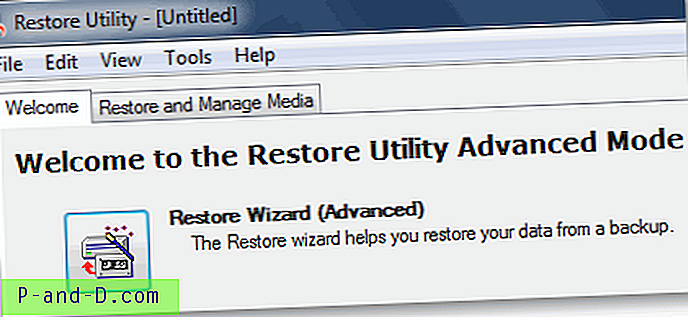
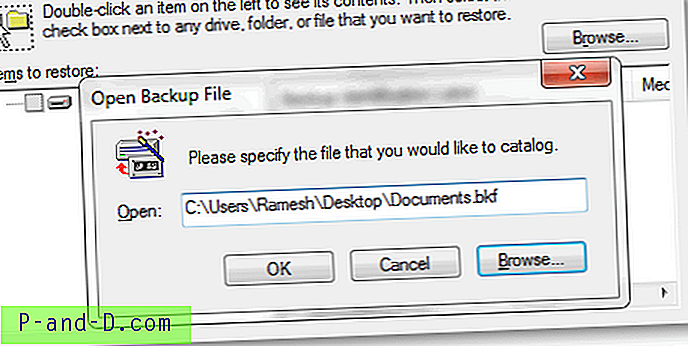
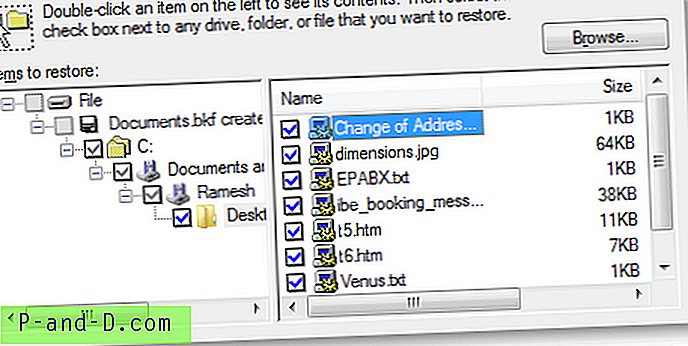
- Tavaliselt taastatakse failid algsesse kohta. Kui peate määrama teise asukoha, klõpsake nuppu Täpsemalt .
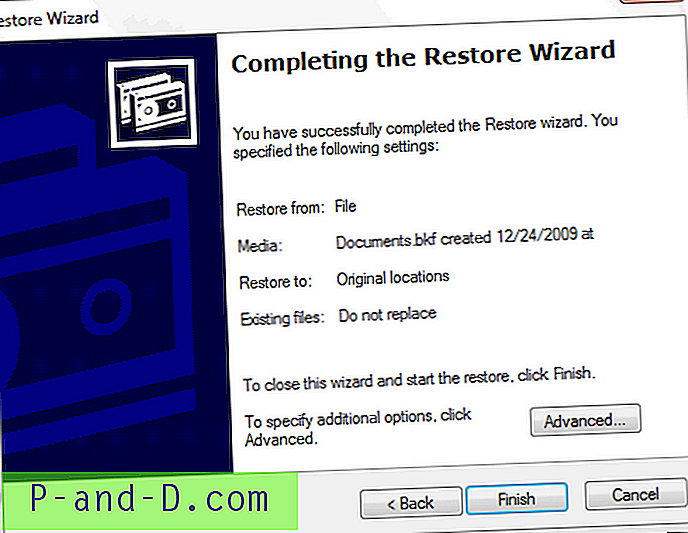
- Klõpsake nuppu Lõpeta .
- Täpsemate suvandite (Turvalisuse taastamine, Ühenduspunktide taastamine, Helitugevuse kinnituspunktide säilitamine) konfigureerimiseks klõpsake nuppu Täpsemalt . Vaikesätetega jätkamiseks klõpsake nuppu OK .
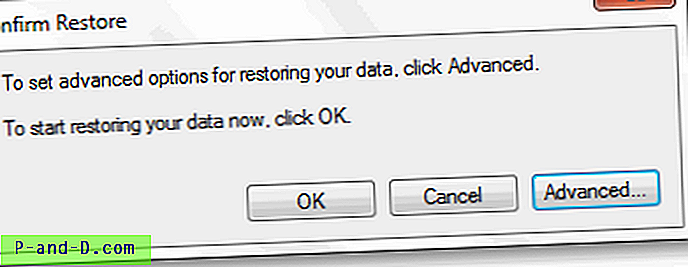
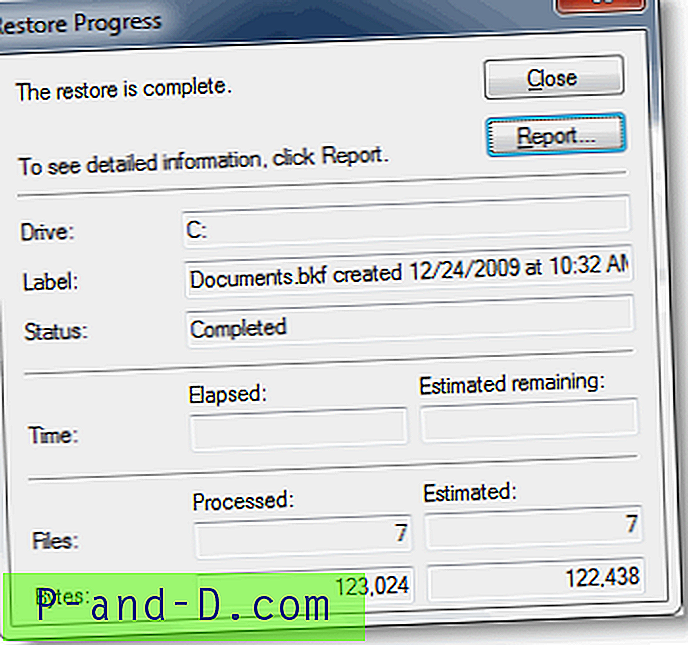
.BKF-i arhiiv on nüüd taastatud algsesse asukohta või määratud kausta.
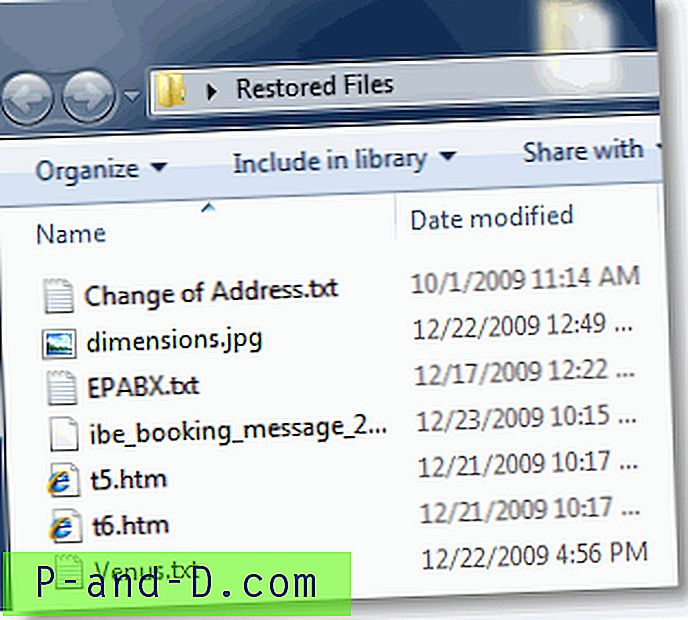
2. meetod: Windows XP NTBackup Tool'i kasutamine .BKF-failist andmete taastamiseks
Windows XP NTBackupi käivitatav rakendus töötab Windows Vista ja 7 korral suurepäraselt, eeldusel, et toetavad DLL-id (toodud allpool) on saadaval samas kaustas, kus asub NTBackup.exe. Kaks DLL-faili on:
- ntmsapi.dll
- vssapi.dll
Kui käivitate NTBackup.exe ilma nende kahe moodulita, hüpiksid need vead.
Programmi ei saa käivitada, kuna teie arvutist puudub NTMSAPI.dll . Proovige selle probleemi lahendamiseks uuesti installida. Ordinaalset 3 ei saanud asuda dünaamiliste linkide teekis VSSAPI.DLL .Sellelt lingilt saate alla laadida kaks DLL-faili.
Faili nimi: ntmsapi.dll MD5: C8A1D0DEAFEE5637E22633634AD5D6FF Faili nimi: vssapi.dll MD5: 2F529CFEEAE8AD951E355CCE0789CE2D
.BKF-faili taastamine NTBackupi abil
1. Laadige saidilt alla nt5backup.msi .
2. Ekstraheerige kapi faili sees olevad failid teie valitud kausta.
3. Paremklõpsake NTBackup.exe ja valige Run as Administrator.
4. NTBackup näitab eemaldatava salvestusteenuse olemasolu (eemaldatud Windows Vista ja uuemates versioonides). Ära pane tähele! See on vajalik lindi varundamiseks. Klõpsake nuppu OK .
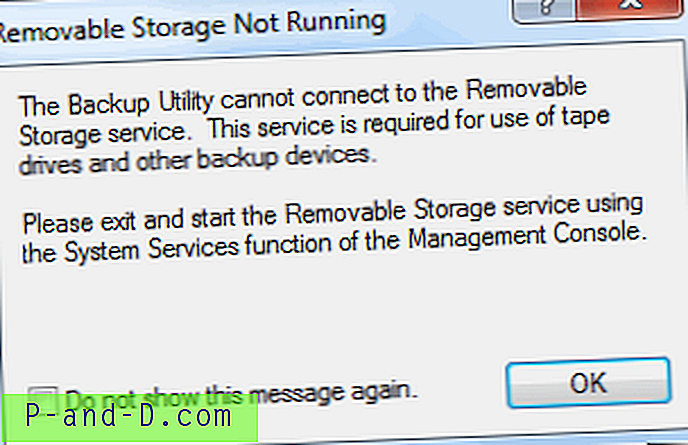
5. Klõpsake lehel Tere tulemast varundamis- või taastamisviisardisse Järgmine
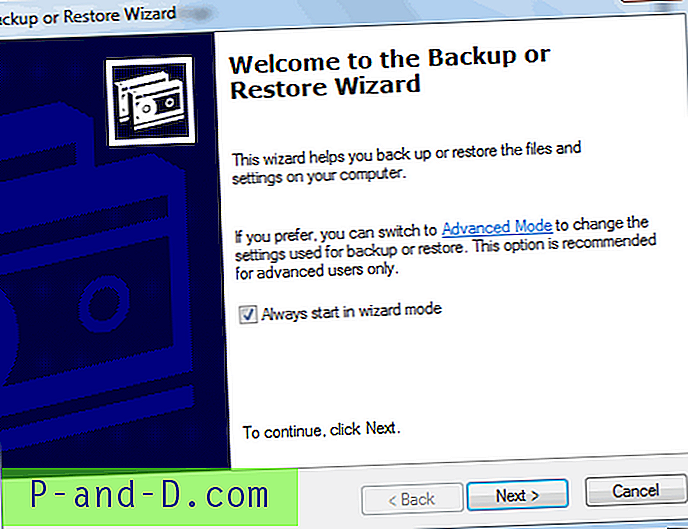
6. Valige Restore files and settings ja klõpsake Next
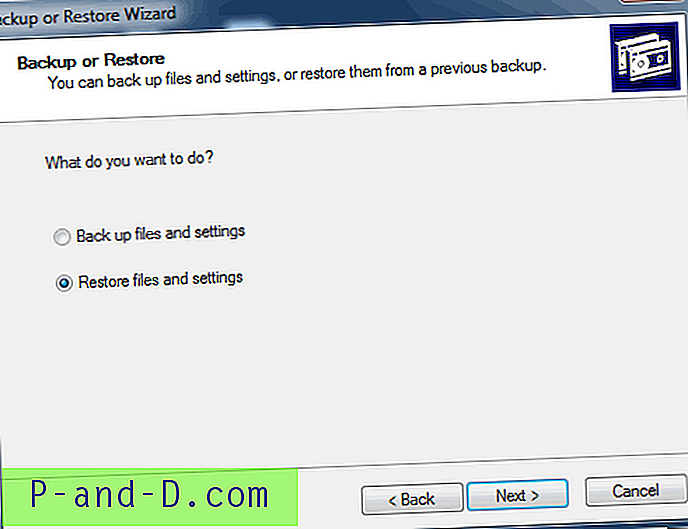
7. Klõpsake Sirvi. Leidke .BKF-fail, mida soovite taastada, ja klõpsake nuppu OK.
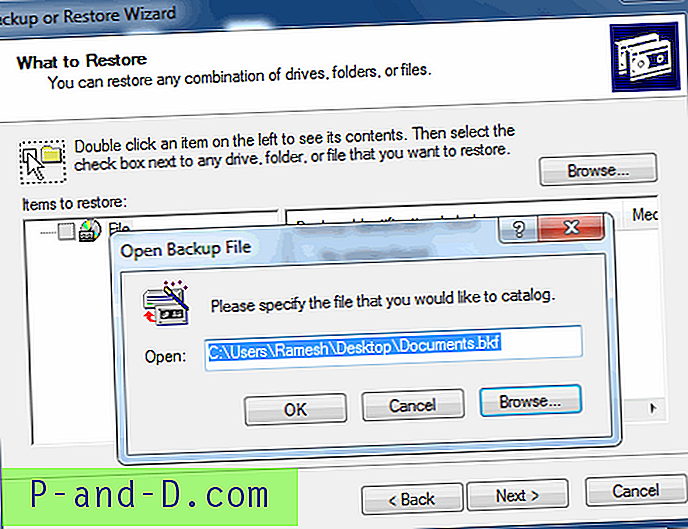
8. Laiendage kataloogi, valige failid / kaustad, mida soovite taastada, ja klõpsake nuppu Edasi .
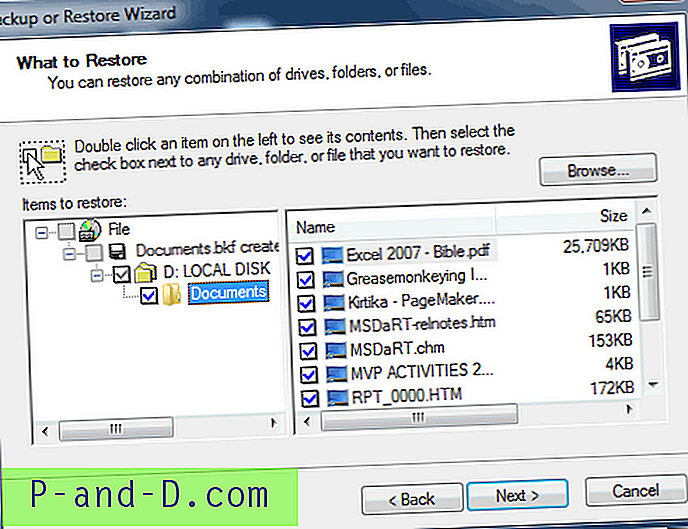
9. Klõpsake nuppu Täpsemalt
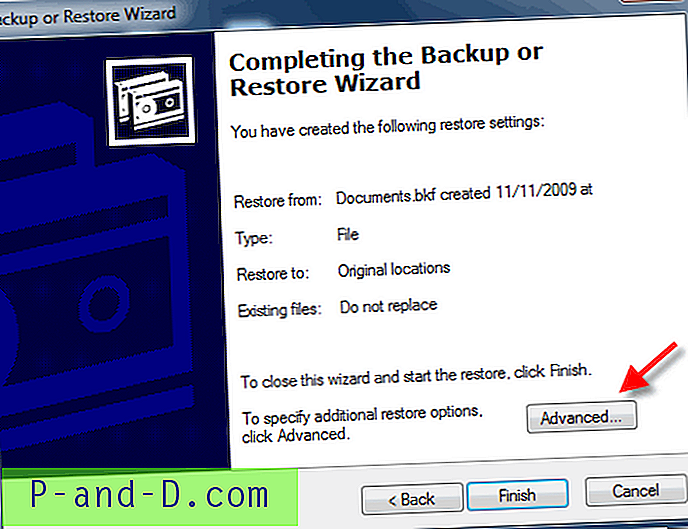
10. Valige rippmenüüst Alternate location ja nimetage sihtkoha tee.
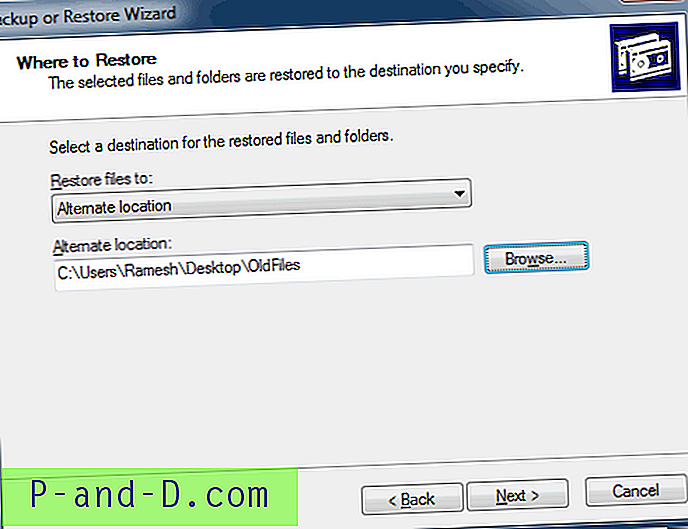
Seadistage vastavalt taastamisvalikud.
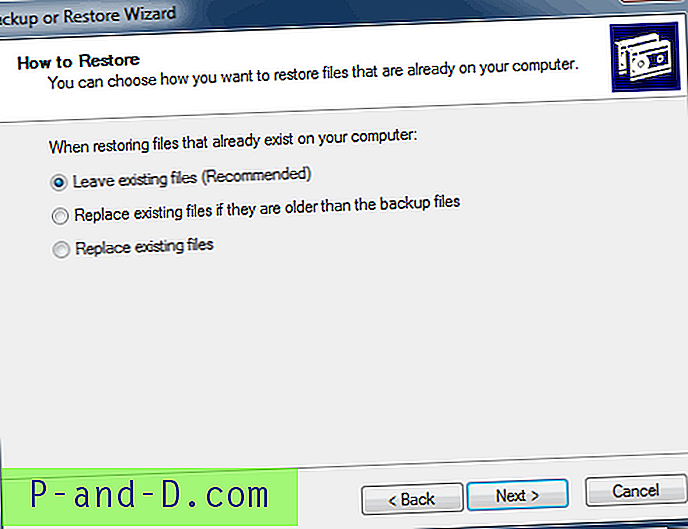
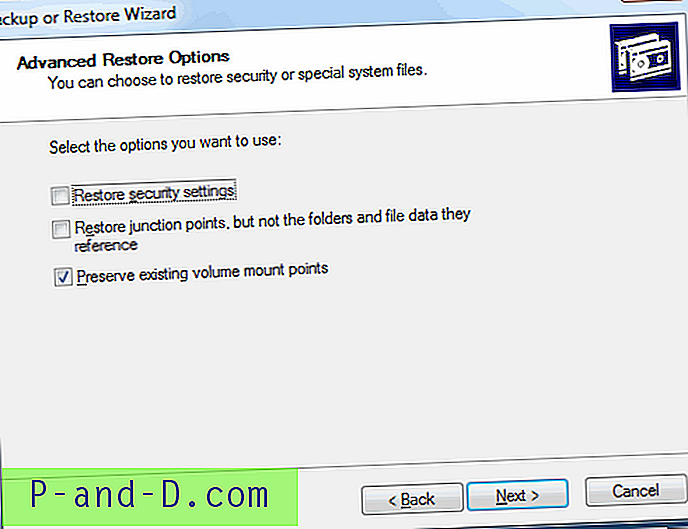
Klõpsake nuppu Edasi ja seejärel nuppu Lõpeta .
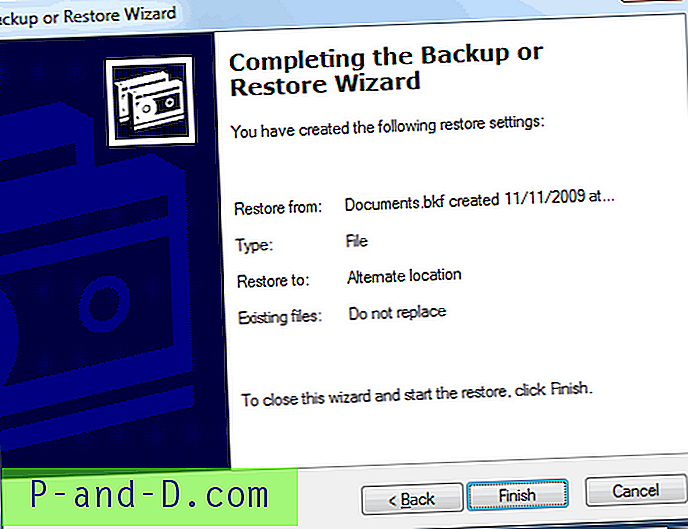
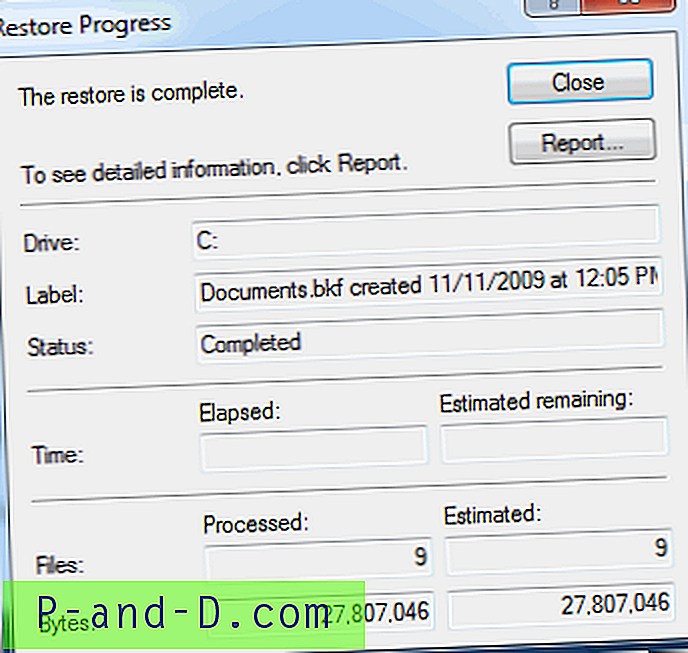
Kuule! Nüüd olete NTBackup .BKF-faili sisu taastanud.